Failover automatizado de VMware View Horizon sin SRM

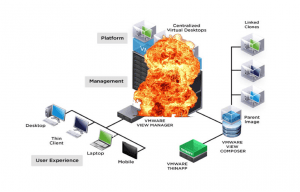 Hola de nuevo querido amigo. Soy Miguel ángel Alonso y aquí estoy como cada lunes para contaros algo nuevo sobre el maravilloso mundo de la virtualización.
Hola de nuevo querido amigo. Soy Miguel ángel Alonso y aquí estoy como cada lunes para contaros algo nuevo sobre el maravilloso mundo de la virtualización.
Mirando por ahí como siempre, encontré en una interesante solución para el proceso de Failover de VMware View Failover automatizado desde vCenter Orchestrator y la cual me llamó muchísimo la atención.
La solución es interesante porque no utiliza VMware SRM utilizado generalmente para failovers de SITES (he aquí la gracia del tema) lo que usa es a su vez, son flujos de vCenter Orchestrator. Esta solución ha sido realizada por ByteLife y permite failover automatizado de escritorios virtuales entre SITES.
La solución es bastante singular, donde tienes dos lugares distantes y en cada ubicación se ha instalado un cluster con vCenter, vSphere, en el cual están View Connection Server, el o los servidores réplica y por supuesto el almacenamiento que utilizarás para la replicación remota. Esto es lo que VMware llama un POD y recomienda como una buena práctica para las implementaciones de View Horizon que necesitan varias ubicaciones remotas. Puedes leer este document si estás interesado en leer más en profundidad sobre este tema large scale Horizon View deployments.
Cada POD debe conectarse al otro SITE por enlaces de baja latencia (menos de 5 ms). Los View Connection Server deben estar configurados como servidores réplica del uno al otro.
Estos Connection server comparten la configuración haciendo la sincronización de todos los cambios que se producen entre SITES. La solución soporta más de 2 sitios remotos sin mayor problemas.
Puntos clave de la solución:
- Persistent (full) desktop protection
- Non-persistent (linked clones) desktop protection
- Failover de los pools de escritorios y las máquinas virtuales en caso de caída de uno de los Sites
- Migratelos pools de escritorios y las VMs en un proceso de Mantenimiento, tests, rebalance de la carga entre Sites y/o failback después de un caso de desastre.
- Restaurar la sincronización del almacenamiento entre DataCenters a través del cliente vSphere WebClient
¿Que acciones son necesarias en el Site de Recuperación?
- Promover el almacenamiento
- Registrar y activar VMware View Persona
- Habilitar el acceso del usuario
- Crear y encender linked clone desktops
- Registrar y arrancar los persistent desktops
El documento técnico que lo explica perfectamente lo encontrarás en el siguiente link.
Aquí te dejo dos videos demostrativos de la solución para que puedas ver y hacerte a la idea de cómo realizar este proceso paso a paso y de una forma más entendible y simplificada:
Gracias por leer nuestro blog, participar y compartir.






